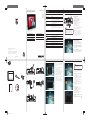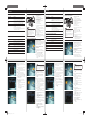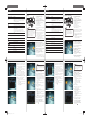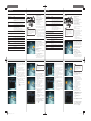Philips SPF4308/75 Handleiding
- Categorie
- Digitale fotolijsten
- Type
- Handleiding
Deze handleiding is ook geschikt voor
Pagina wordt geladen...
Pagina wordt geladen...
Pagina wordt geladen...

Nederlands Русский
Media overbrengen/afspelen via een opslagapparaat
Een bericht maken
Opmerking
Video’s en muziek zijn alleen beschikbaar •
op de SPF4508/SPF4528. Informatie over
de ondersteunde media-indelingen vindt u
in de digitale gebruikershandleiding op de
meegeleverde CD-ROM.
Opstarten
1 Op het beginscherm selecteert u [Bericht]
en drukt u op OK .
2 Selecteer [Voeg een bericht aan uw foto
toe] en druk vervolgens op OK .
3 Beweeg de joystick naar rechts of links om
een berichtsjabloon te selecteren en druk
vervolgens op OK .
(SPF4508/SPF4528) Voeg muziek toe aan
•
het bericht.
Bewerk de tekst in het bericht of
•
verander de bijbehorende foto.
Stel de actuele tijd en datum in
•
(indien van toepassing).
4 Selecteer [Gereed] .
U wordt gevraagd een tijd en datum »
voor het bericht in te voeren.
5 Een tijd en datum invoeren voor het bericht.
• [Naam bericht] : voer de naam in
• [Herhalen] : selecteer een
herhalingsfrequentie
• [Datum instellen] : stel de datum of
dag in
• [Tijd instellen] : stel de tijd in
6 Selecteer [Gereed] en druk op OK als u het
bericht hebt gepland.
• Om de beschikbare berichten te bekijken ,
selecteert u [Bericht weergeven] .
• Om terug te gaan naar het beginscherm ,
houdt u
ingedrukt.
Een door u gemaakt bericht bekijken
Een pop-upbericht bekijken :
Als u een pop-upbericht hebt ontvangen,
verschijnt er op het PhotoFrame
een bericht dat u een geschenk hebt
ontvangen. Druk op OK om het bericht
weer te geven.
Een bericht bekijken op het
beginscherm :
1 Op het beginscherm selecteert u [Bericht]
en drukt u op OK .
2 Selecteer [Bericht weergeven] en druk
vervolgens op OK .
3 Beweeg de joystick naar rechts/links om een
bericht te selecteren en druk vervolgens op
OK om het bericht te bekijken.
1 Sluit het netsnoer aan op de DC -aansluiting
van het PhotoFrame en vervolgens op een
stopcontact.
Na enkele seconden schakelt het »
PhotoFrame automatisch in.
2 Beweeg de joystick omhoog/omlaag om een
taal te selecteren en druk vervolgens op
OK .
3 Beweeg de joystick omhoog/omlaag/naar
rechts/naar links om de tijd en datum in te
stellen en druk vervolgens op OK .
4 Om het PhotoFrame te starten, selecteert u
[PhotoFrame starten] en drukt u op OK .
5 Om een diapresentatie te starten, selecteert
u [Afspelen] en drukt u op OK .
Druk op
• OK om de diapresentatie te
pauzeren.
Druk op
• OK om de diapresentatie te
hervatten.
Houd
• ingedrukt om het PhotoFrame
uit te schakelen.
Bedieningsknoppen Functies
- Druk op deze knop om het PhotoFrame in te schakelen
- Houd deze knop ingedrukt om het PhotoFrame uit te schakelen
- Druk op deze knop om tussen modi te schakelen: diapresentatie/
klok/kalender
- Druk op deze knop om stapsgewijs terug te gaan
- Houd deze knop ingedrukt om het beginscherm te openen
MENU - Druk op deze knop om een menu te openen/sluiten
OK (Joystick) - Druk op deze knop om de diapresentatie te starten, te
onderbreken of te hervatten
- Druk op deze knop om uw keuze te bevestigen
- Beweeg deze knop omhoog/omlaag/naar links/naar rechts om de
optie naar boven/beneden/links/rechts te selecteren
Weet wat deze knoppen betekenen
Tekst in Engels invoeren
Tekst in een van de ondersteunde Europese talen invoeren
Tekst in Vereenvoudigd Chinees invoeren
Tekst in Russisch invoeren
/ ABC
Overschakelen naar een venster waarin u symbolen, leestekens,
letters of cijfers kunt selecteren
aA Wisselen tussen hoofdletters en kleine letters
Een spatie invoeren
Een regeleinde invoeren
Weet wat pictogrammen op het toetsenblok betekenen
Ondersteund mediatype:
Foto (JPEG)•
Videoclip (SPF4508/SPF4528)•
Achtergrondmuziek (SPF4508/SPF4528)•
Ondersteund opslagapparaat:
Secure Digital (SD)•
Secure Digital High Capacity (SDHC)•
Multimedia Card (MMC)•
Memory Stick (MS)•
Memory Stick Pro (MS Pro)•
1
Plaats een opslagmedium in het PhotoFrame.
Er wordt een optiemenu weergegeven. »
2 Selecteer een optie en druk vervolgens op OK .
3 Volg de instructies op het scherm voor het
volgende:
Media op het opslagapparaat weergeven
•
Bladeren door media die zijn opgeslagen •
op het opslagapparaat
Media die op het opslagapparaat zijn
•
opgeslagen naar het PhotoFrame kopiëren
Tip
Als u nog niet eerder een bericht hebt gemaakt, •
drukt u bij het inschakelen op
[Lijst personaliseren] om een bericht aan uw foto
toe te voegen of een bericht te bekijken.
Перенос/воспроизведение медиафайлов с помощью устройства
хранения
Создание сообщения
Примечание
Видео и музыка доступны только на •
моделях SPF4508/SPF4528. Подробную
информацию о поддерживаемых
медиаформатах см. в электронной
версии руководства пользователя на
диске CD-ROM.
Начало работы
1 На основном экране выберите
[Сообщения] и нажмите OK .
2 Выберите [Добавить подпись к фото] ,
затем нажмите OK .
3 Для выбора шаблона сообщения
передвигайтесь вправо или влево при
помощи джойстика, затем нажмите OK .
(SPF4508/SPF4528) Добавление музыки
•
в сообщение.
Редактируйте текст сообщения
•
или измените фотографию,
сопровождающую сообщение.
При необходимости установите
•
фактическое время и дату.
4 Выберите [Готово] .
На экране появится предложение »
создать расписание ввести
информацию о сообщении.
5 Введение информации о сообщении.
• [Название сообщения] : ввод названия
• [Повтор] : выбор частоты повторений
• [Установить дату] : установка даты
или дня
• [Установить время] : установка
времени
6 После установки времени для сообщения
выберите [Готово] , а затем нажмите OK .
• Для просмотра доступных сообщений
выберите [Просмотреть сообщение] .
• Для возврата к основному экрану
нажмите и удерживайте
.
Просмотр созданного сообщения
Просмотр всплывающих сообщений
Если есть всплывающее сообщение, на
экране фоторамки появляется надпись о
том, что вас ждет сообщение-сюрприз.
Нажмите OK для просмотра сообщения.
Просмотр сообщения в меню
основного экрана
1 На основном экране выберите
[Сообщения] и нажмите OK .
2 Выберите [Просмотреть сообщение] ,
затем нажмите OK .
3 Для выбора сообщения передвигайтесь с
помощью джойстика вправо/влево, а затем
нажмите OK для просмотра сообщения.
1 Подключите шнур питания к разъему
DC на фоторамке и к разъему источника
питания.
Через несколько секунд фоторамка »
включится автоматически.
2 Для выбора языка перемещайтесь вверх/
вниз по меню с помощью джойстика,
затем нажмите OK .
3 Для настройки времени и даты
перемещайтесь вверх/вниз /вправо/влево
по меню с помощью джойстика, затем
нажмите OK .
4 Для включения фоторамки выберите
[Запуск PhotoFrame] , а затем нажмите
OK .
5 Для воспроизведения слайд-шоу
выберите [Воспроизведение] , а затем
нажмите OK .
Для приостановки воспроизведения
•
слайд-шоу нажмите кнопку OK .
Для возобновления воспроизведения
•
слайд-шоу еще раз нажмите кнопку
OK .
Чтобы выключить фоторамку, нажмите
•
и удерживайте .
Кнопки управления Функции
- Нажмите, чтобы включить фоторамку.
- Нажмите и удерживайте, чтобы выключить фоторамку.
- Нажмите для выбора режима: слайд-шоу, часы или календарь.
- Нажимайте для пошагового перехода назад.
- Нажмите и удерживайте для перехода на основной экран.
MENU - Нажмите для входа в меню и выхода из него.
OK (джойстик) - Нажмите для запуска, приостановки или возобновления
воспроизведения слайд-шоу
- Нажмите для подтверждения выбора.
- Перемещение вверх/вниз/вправо/влево для выбора
параметра
вверх/вниз/вправо/влево.
Основные кнопки
Ввод на английском
Ввод на поддерживаемых европейских языках
Ввод на упрощенном китайском
Ввод на русском
/ ABC
Переключение между меню символов, знаков пунктуации,
букв и цифр
aA Переключение между верхним и нижним регистрами
Ввод пробела
Разрыв строки
Описание значков клавиатуры
Поддерживаемые форматы:
Фото (JPEG)
•
Видео (SPF4508/SPF4528)•
Фоновая музыка (SPF4508/SPF4528)•
Поддерживаемые носители:
Карта Secure Digital (SD)•
Карта Secure Digital High Capacity (SDHC)•
Карта MMC (Multimedia Card)•
Карта Memory Stick (MS)•
Карта Memory Stick Pro (MS Pro)•
1 Подключите запоминающее устройство к
фоторамке.
Отобразится меню функций. »
2 Выберите параметр, затем нажмите OK .
3 Следуйте инструкциям на экране, чтобы
выполнить следующие действия.
Воспроизведение медиафайлов на
•
запоминающем устройстве
Обзор медиафайлов на запоминающем
•
устройстве
Копирование медиафайлов с
•
запоминающего устройства на фоторамку
Совет
Если еще не было создано ни одного •
сообщения, в меню создания сообщений
выберите [Настройка фоторамки] , чтобы
добавить комментарий к фотографии или
просмотреть сообщение.
Documenttranscriptie
Nederlands Русский Weet wat deze knoppen betekenen Bedieningsknoppen Media overbrengen/afspelen via een opslagapparaat Ondersteund mediatype: Functies - Druk op deze knop om het PhotoFrame in te schakelen - Houd deze knop ingedrukt om het PhotoFrame uit te schakelen - Druk op deze knop om tussen modi te schakelen: diapresentatie/ klok/kalender - Druk op deze knop om een menu te openen/sluiten OK (Joystick) - Druk op deze knop om de diapresentatie te starten, te onderbreken of te hervatten - Druk op deze knop om uw keuze te bevestigen - Beweeg deze knop omhoog/omlaag/naar links/naar rechts om de optie naar boven/beneden/links/rechts te selecteren Weet wat pictogrammen op het toetsenblok betekenen Foto (JPEG) Videoclip (SPF4508/SPF4528) Achtergrondmuziek (SPF4508/SPF4528) • • • • • Secure Digital (SD) Secure Digital High Capacity (SDHC) Multimedia Card (MMC) Memory Stick (MS) Memory Stick Pro (MS Pro) Кнопки управления Opmerking • Video’s en muziek zijn alleen beschikbaar op de SPF4508/SPF4528. Informatie over de ondersteunde media-indelingen vindt u in de digitale gebruikershandleiding op de meegeleverde CD-ROM. 1 2 3 Tekst in Engels invoeren MENU - Нажмите для входа в меню и выхода из него. OK (джойстик) - Нажмите для запуска, приостановки или возобновления воспроизведения слайд-шоу - Нажмите для подтверждения выбора. - Перемещение вверх/вниз/вправо/влево для выбора параметра вверх/вниз/вправо/влево. Plaats een opslagmedium in het PhotoFrame. Ввод на английском / ABC aA Overschakelen naar een venster waarin u symbolen, leestekens, letters of cijfers kunt selecteren Wisselen tussen hoofdletters en kleine letters Een spatie invoeren 1 Op het beginscherm selecteert u [Bericht] en drukt u op OK. 2 Selecteer [Bericht weergeven] en druk vervolgens op OK. 3 Beweeg de joystick naar rechts/links om een bericht te selecteren en druk vervolgens op OK om het bericht te bekijken. Een bericht maken 1 2 3 Sluit het netsnoer aan op de DC-aansluiting van het PhotoFrame en vervolgens op een stopcontact. » Na enkele seconden schakelt het PhotoFrame automatisch in. Beweeg de joystick omhoog/omlaag om een taal te selecteren en druk vervolgens op OK. Beweeg de joystick omhoog/omlaag/naar rechts/naar links om de tijd en datum in te stellen en druk vervolgens op OK. 4 Om het PhotoFrame te starten, selecteert u [PhotoFrame starten] en drukt u op OK. 5 Om een diapresentatie te starten, selecteert u [Afspelen] en drukt u op OK. • Druk op OK om de diapresentatie te pauzeren. • Druk op OK om de diapresentatie te hervatten. • Houd ingedrukt om het PhotoFrame uit te schakelen. Ввод на русском / ABC aA • Als u nog niet eerder een bericht hebt gemaakt, drukt u bij het inschakelen op [Lijst personaliseren] om een bericht aan uw foto toe te voegen of een bericht te bekijken. 1 Op het beginscherm selecteert u [Bericht] en drukt u op OK. 2 Selecteer [Voeg een bericht aan uw foto toe] en druk vervolgens op OK. 3 Beweeg de joystick naar rechts of links om een berichtsjabloon te selecteren en druk vervolgens op OK. • (SPF4508/SPF4528) Voeg muziek toe aan het bericht. • Bewerk de tekst in het bericht of verander de bijbehorende foto. • Stel de actuele tijd en datum in (indien van toepassing). Selecteer [Gereed]. 4 5 6 • • » U wordt gevraagd een tijd en datum voor het bericht in te voeren. Een tijd en datum invoeren voor het bericht. • [Naam bericht]: voer de naam in • [Herhalen]: selecteer een herhalingsfrequentie • [Datum instellen]: stel de datum of dag in • [Tijd instellen]: stel de tijd in Selecteer [Gereed] en druk op OK als u het bericht hebt gepland. Om de beschikbare berichten te bekijken, selecteert u [Bericht weergeven]. Om terug te gaan naar het beginscherm, houdt u ingedrukt. » Отобразится меню функций. 2 Выберите параметр, затем нажмите OK. 3 Следуйте инструкциям на экране, чтобы выполнить следующие действия. • Воспроизведение медиафайлов на запоминающем устройстве • Обзор медиафайлов на запоминающем устройстве • Копирование медиафайлов с запоминающего устройства на фоторамку Просмотр всплывающих сообщений Если есть всплывающее сообщение, на экране фоторамки появляется надпись о том, что вас ждет сообщение-сюрприз. Нажмите OK для просмотра сообщения. Переключение между меню символов, знаков пунктуации, букв и цифр Переключение между верхним и нижним регистрами Просмотр сообщения в меню основного экрана Разрыв строки Начало работы Tip 1 Подключите запоминающее устройство к фоторамке. Просмотр созданного сообщения Ввод пробела Een bericht bekijken op het beginscherm: Een regeleinde invoeren Opstarten Ввод на упрощенном китайском Een pop-upbericht bekijken: Als u een pop-upbericht hebt ontvangen, verschijnt er op het PhotoFrame een bericht dat u een geschenk hebt ontvangen. Druk op OK om het bericht weer te geven. • Видео и музыка доступны только на Ввод на поддерживаемых европейских языках Een door u gemaakt bericht bekijken Tekst in Russisch invoeren Примечание моделях SPF4508/SPF4528. Подробную информацию о поддерживаемых медиаформатах см. в электронной версии руководства пользователя на диске CD-ROM. Описание значков клавиатуры Tekst in een van de ondersteunde Europese talen invoeren Tekst in Vereenvoudigd Chinees invoeren Поддерживаемые форматы: • Фото (JPEG) • Видео (SPF4508/SPF4528) • Фоновая музыка (SPF4508/SPF4528) Поддерживаемые носители: • Карта Secure Digital (SD) • Карта Secure Digital High Capacity (SDHC) • Карта MMC (Multimedia Card) • Карта Memory Stick (MS) • Карта Memory Stick Pro (MS Pro) Функции - Нажимайте для пошагового перехода назад. - Нажмите и удерживайте для перехода на основной экран. » Er wordt een optiemenu weergegeven. Selecteer een optie en druk vervolgens op OK. Volg de instructies op het scherm voor het volgende: • Media op het opslagapparaat weergeven • Bladeren door media die zijn opgeslagen op het opslagapparaat • Media die op het opslagapparaat zijn opgeslagen naar het PhotoFrame kopiëren Перенос/воспроизведение медиафайлов с помощью устройства хранения - Нажмите, чтобы включить фоторамку. - Нажмите и удерживайте, чтобы выключить фоторамку. - Нажмите для выбора режима: слайд-шоу, часы или календарь. Ondersteund opslagapparaat: - Druk op deze knop om stapsgewijs terug te gaan - Houd deze knop ingedrukt om het beginscherm te openen MENU • • • Основные кнопки 1 На основном экране выберите [Сообщения] и нажмите OK. 2 Выберите [Просмотреть сообщение], затем нажмите OK. 3 Для выбора сообщения передвигайтесь с помощью джойстика вправо/влево, а затем нажмите OK для просмотра сообщения. • Если еще не было создано ни одного сообщения, в меню создания сообщений выберите [Настройка фоторамки], чтобы добавить комментарий к фотографии или просмотреть сообщение. 1 На основном экране выберите [Сообщения] и нажмите OK. 2 Выберите [Добавить подпись к фото], затем нажмите OK. 3 Для выбора шаблона сообщения передвигайтесь вправо или влево при помощи джойстика, затем нажмите OK. • (SPF4508/SPF4528) Добавление музыки в сообщение. • Редактируйте текст сообщения или измените фотографию, сопровождающую сообщение. • При необходимости установите фактическое время и дату. Выберите [Готово]. Создание сообщения 1 2 3 Подключите шнур питания к разъему DC на фоторамке и к разъему источника питания. » Через несколько секунд фоторамка включится автоматически. Для выбора языка перемещайтесь вверх/ вниз по меню с помощью джойстика, затем нажмите OK. Для настройки времени и даты перемещайтесь вверх/вниз /вправо/влево по меню с помощью джойстика, затем нажмите OK. 4 Для включения фоторамки выберите [Запуск PhotoFrame], а затем нажмите OK. 5 Для воспроизведения слайд-шоу выберите [Воспроизведение], а затем нажмите OK. • Для приостановки воспроизведения слайд-шоу нажмите кнопку OK. • Для возобновления воспроизведения слайд-шоу еще раз нажмите кнопку OK. • Чтобы выключить фоторамку, нажмите и удерживайте . Совет 4 5 6 • • SPF4308 SPF4528_QSG_05&10_v2.0.indd 4 » На экране появится предложение создать расписание ввести информацию о сообщении. Введение информации о сообщении. • [Название сообщения]: ввод названия • [Повтор]: выбор частоты повторений • [Установить дату]: установка даты или дня • [Установить время]: установка времени После установки времени для сообщения выберите [Готово], а затем нажмите OK. Для просмотра доступных сообщений выберите [Просмотреть сообщение]. Для возврата к основному экрану нажмите и удерживайте . 2010-6-22 14:42:00-
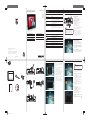 1
1
-
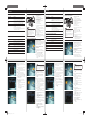 2
2
-
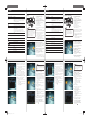 3
3
-
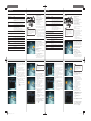 4
4
Philips SPF4308/75 Handleiding
- Categorie
- Digitale fotolijsten
- Type
- Handleiding
- Deze handleiding is ook geschikt voor
in andere talen
- English: Philips SPF4308/75 User manual
- italiano: Philips SPF4308/75 Manuale utente
- русский: Philips SPF4308/75 Руководство пользователя
- français: Philips SPF4308/75 Manuel utilisateur
- español: Philips SPF4308/75 Manual de usuario
- Deutsch: Philips SPF4308/75 Benutzerhandbuch